Bạn đang xem bài viết Cách khắc phục lỗi âm thanh Win 7 tại Thcshoanghiep.edu.vn bạn có thể truy cập nhanh thông tin cần thiết tại phần mục lục bài viết phía dưới.
Âm thanh là một phần quan trọng trong việc sử dụng máy tính. Nó giúp cho người dùng có thể nghe được âm thanh từ các ứng dụng, nhạc, video hay các bài giảng, thuyết trình. Tuy nhiên, không phải lúc nào âm thanh cũng hoạt động đúng cách trên hệ điều hành Windows 7. Có nhiều tình huống mà âm thanh không xuất hiện hoặc xuất hiện nhỏ hơn so với bình thường. Để khắc phục được các lỗi âm thanh trên Windows 7, bạn cần phải xác định nguyên nhân và áp dụng cách giải quyết phù hợp. Trong bài viết này, chúng ta sẽ tìm hiểu cách khắc phục lỗi âm thanh trên hệ điều hành Windows 7.
Trong quá trình sử dụng máy tính, chúng ta không thể tránh được các lỗi phát sinh. Do quá trình chúng ta sử dụng hệ thống có nhiều tác động vào như Virut, các tệp tin gây ảnh hưởng đến quá trình hoạt động của các thiết bị làm chúng gián đoạn. Chẳng may một ngày máy tính của bạn mất tiếng, mất âm thanh không thể nghe thấy gì cả mặc dù hôm qua chúng vẫn sử dụng bình thường. Hôm nay, Thủ thuật phần mềm sẽ hướng dẫn các bạn cách khắc phục lỗi âm thanh, mất âm thanh trong Windows 7.

1. Khởi động lại máy tính
Khởi động lại thiết bị là cách đơn giản và hiệu quả nhất giúp bạn khắc phục được lỗi âm thanh, mất âm thanh trên Windows 7. Có thể trong quá trình sử dụng bạn ấn nhầm hoặc có nguyên nhân nào đó tác động vào hệ thống âm thanh gây ảnh hưởng. Bạn Restart lại để mọi thứ được kết nối lại và hoạt động lại ổn đinh.
2. Kiểm tra jack cắm thiết bị
Với nhưng thiết bị âm thanh kết nối bằng dây tín hiệu thì các bạn hãy tiến hành rút ra kiểm tra xem chúng có bị bẩn, lỏng, đứt… hay không? Sau đó các bạn hãy kiểm tra phần tăng giảm âm lượng (nếu có) xem mình có tắt âm lượng của thiết bị không.

3. Kiếm tra lại thiết lập âm thanh
Bước 1: Đầu tiên, các bạn kiểm tra cài đặt âm thanh trên máy tính. Các bạn chọn biểu tượng loa ở phải trên thanh Taskbar. Nếu âm thanh đang bị tắt thì bạn hãy bật lại. Để kiểm tra kĩ hơn các bạn nhấn chuột phải vào biểu tượng loa và chọn Open Volume Mixer.
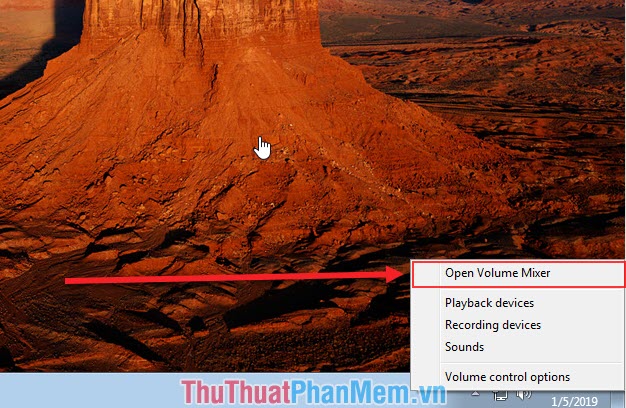
Bước 2. Các bạn tiến hành kiểm tra xem mức âm lượng các đầu truy xuất đã được mở chưa.
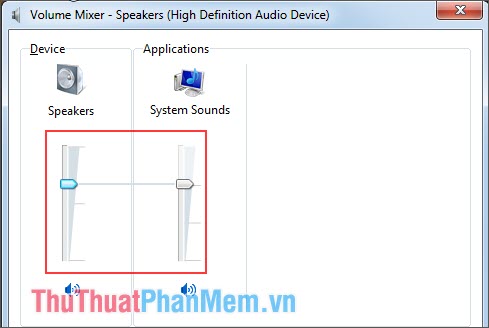
Bước 3: Tiếp theo, các bạn tiếp tục nhấn chuột phải vào biểu tượng loa trên thanh Taskbar và chọn Playback devives.
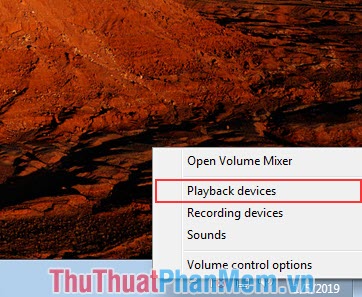
Bước 4: Tại cửa sổ Playback các bạn nhanh chóng kiểm tra lại các thiết bị âm thanh kết nối thành công chưa (biểu tượng tích xanh). Sau đó, các bạn nhấp vào thiết bị âm thanh và chọn mục Use this device (enable) tại phần Device usage rồi nhấn OK để hoàn tất.
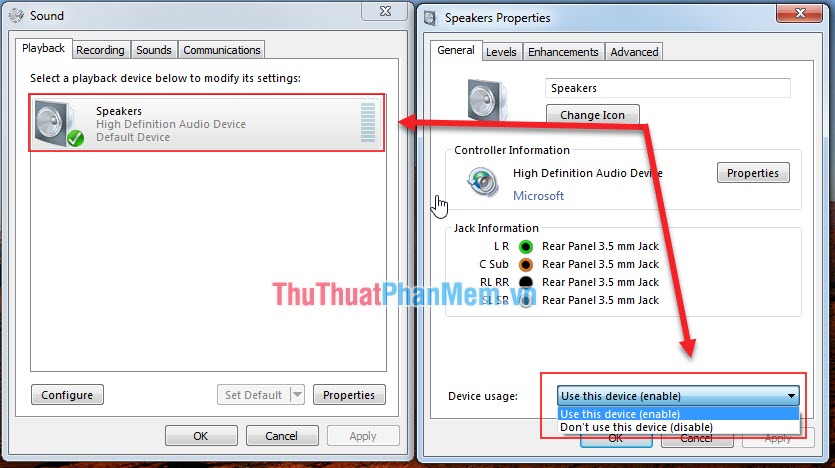
4. Kiểm tra Driver âm thanh
Driver trong quá trình sử dụng có thể là phiên bản cũ hoặc là xung đột phần mềm, thiếu file, virus… làm ảnh hưởng đến quá trình hoạt động.
Bước 1: Các bạn nhấn vào biểu tượng Windows trên thanh Taskbar và nhập vào dòng tìm kiếm RUN hoặc nhấn tổ hợp Windows + R
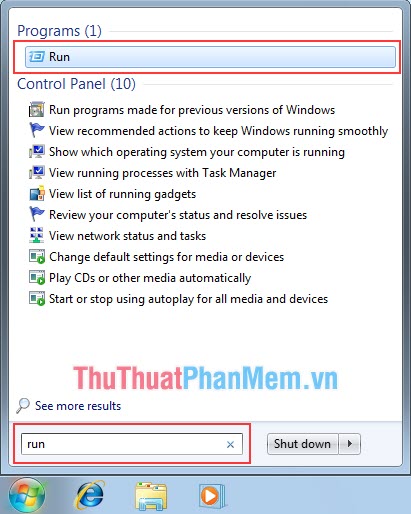
Bước 2: Các bạn nhập từ khóa sau vào cửa sổ Run devmgmt.msc sau đó nhần Enter hoặc OK.
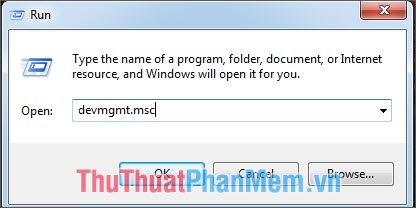
Bước 3: Hộp thoại Device Manager mở ra, các bạn nhấn chuột vào phần Sound, video and game controllers để kiểm tra lại xem Driver có bị thiếu không. Nếu báo thiếu Driver thì bạn nhấn đúp vào máy sẽ tự cập nhập lại.
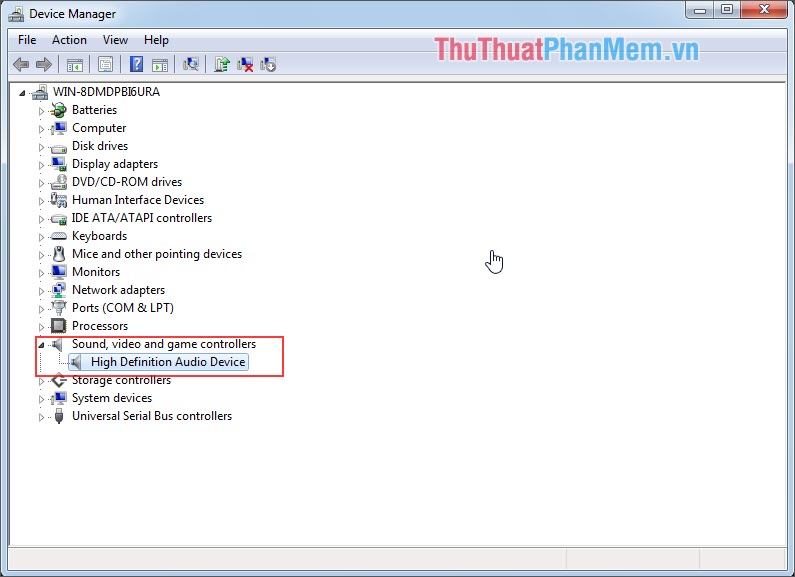
Bên trên là những cách hiệu quả và nhanh nhất để giải quyết vấn đề máy tính mất âm thanh, lỗi âm thanh. Nếu bạn đã thử các cách trên không được thì hãy thử dùng một thiêt bị âm thanh khác hoặc một máy tính khác để thử. Chúc các bạn thành công!
Tổng kết lại, khi gặp phải lỗi âm thanh trên hệ điều hành Windows 7, chúng ta có thể áp dụng nhiều cách khác nhau để sửa chữa. Từ việc kiểm tra loa, tai nghe, cổng kết nối, âm lượng đến việc cài đặt lại driver âm thanh hay cập nhật hệ điều hành. Quan trọng nhất là phải làm theo các bước một cách kỹ lưỡng và chính xác để đảm bảo có thể khắc phục lỗi một cách nhanh chóng và hiệu quả nhất. Hy vọng với những thông tin đã được chúng tôi cung cấp trên đây, bạn sẽ có thể giải quyết được vấn đề về âm thanh trên hệ điều hành Windows 7 một cách dễ dàng.
Cảm ơn bạn đã xem bài viết Cách khắc phục lỗi âm thanh Win 7 tại Thcshoanghiep.edu.vn bạn có thể bình luận, xem thêm các bài viết liên quan ở phía dưới và mong rằng sẽ giúp ích cho bạn những thông tin thú vị.
Nguồn Bài Viết: https://thuthuatphanmem.vn/cach-khac-phuc-loi-am-thanh-win-7/
Từ Khoá Tìm Kiếm Liên Quan:
1. Lỗi âm thanh Win 7
2. Sửa lỗi âm thanh Win 7
3. Thiếu âm thanh Win 7
4. Thiết lập âm thanh Win 7
5. Driver âm thanh Win 7
6. Kiểm tra âm thanh Win 7
7. Cài đặt âm thanh Win 7
8. Tùy chỉnh âm thanh Win 7
9. Không có âm thanh Win 7
10. Cách sửa lỗi âm thanh Win 7




-2024-05-04-15-26.jpg)
